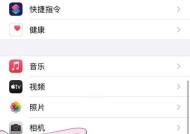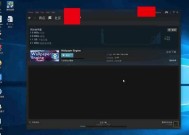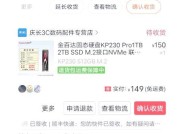网关设置不当导致卡顿怎么办?如何调整网关提升网络流畅性?
- 电脑维修
- 2025-07-23
- 24
- 更新:2025-07-21 06:51:01
随着互联网技术的飞速发展,网络已经成为我们生活中不可或缺的一部分。然而,网络卡顿现象时有发生,不仅影响了我们的上网体验,更可能降低工作效率。网关作为网络通信的重要环节,其设置是否恰当直接关系到网络的流畅性。本文将详细解答如何判断网关设置不当导致的卡顿问题,并提供调整网关设置以提升网络流畅性的具体方法。
网关的作用及其对网络流畅性的影响
网关是一种网络设备,它在不同网络间负责数据包的传递和路由选择。家庭和小型办公室中,网关通常是指路由器。网关的设置包括IP地址分配、子网掩码、默认网关、DNS服务器等,这些配置对网络的稳定性和速度具有决定性影响。
当网关设置不当时,可能导致数据包丢失、网络拥堵甚至数据传输错误等问题,从而引起网络卡顿。掌握如何正确设置网关是确保网络流畅的重要步骤。
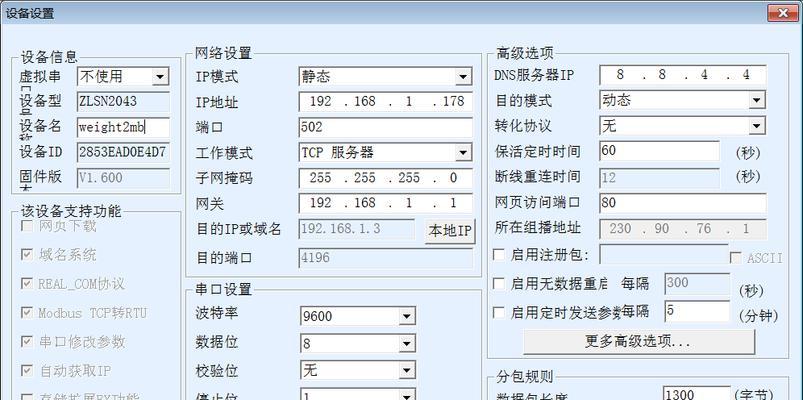
判断网关设置不当导致的卡顿
我们需要确定网络卡顿是否由网关设置不当引起。可以通过以下步骤进行诊断:
1.网络延迟测试:使用在线工具(例如
2.检查设备连接:确认连接到网关的设备是否过多,或者是否有设备正在大量下载,这些都可能导致网关处理能力不足。
3.登录路由器管理界面:通过访问路由器的管理界面查看网络状态,检查是否有异常日志提示网关工作不正常。
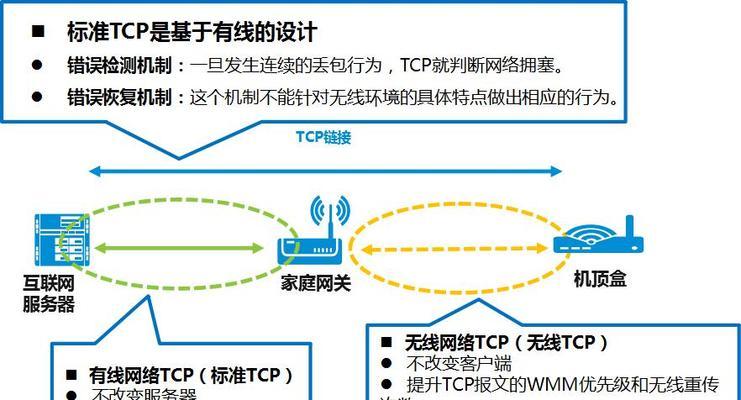
调整网关设置以提升网络流畅性
一旦确认网关设置不当是导致卡顿的原因,接下来是具体调整步骤:
1.登录路由器管理界面
使用电脑或手机连接到路由器的Wi-Fi网络。在浏览器中输入路由器的IP地址(通常是192.168.1.1或192.168.0.1),输入管理员账号和密码后登录。
2.检查并修改IP地址分配
进入路由器的局域网设置,查看IP地址分配方式是否为DHCP。如果是,确保IP地址范围能够覆盖所有连接的设备。如果手动设置IP地址,请确保每个设备的IP地址是唯一的,并且没有冲突。
3.设置合理的子网掩码
子网掩码决定网络的大小。通常情况下,小型网络的子网掩码设置为255.255.255.0即可,这可以提供足够的IP地址供多数家用设备使用。
4.更新默认网关设置
确保默认网关的IP地址与路由器的IP地址一致。这通常不需要改变,除非你更换了路由器或进行了其他网络结构的调整。
5.设置DNS服务器
使用公开的DNS服务如GoogleDNS(8.8.8.8和8.8.4.4)或Cloudflare(1.1.1.1)来代替ISP提供的DNS。这可以加快域名解析速度,减少卡顿。
6.定期重启路由器
路由器过热或者长时间运行可能会导致性能下降。建议每周重启一次路由器,以保持其最佳状态。

结论
网关设置不当确实可能导致网络卡顿问题。通过上述步骤,您可以检查并优化您的网关设置,进而提升网络流畅性。如果您在调整过程中遇到困难,建议咨询专业的网络技术人员帮助处理,以免造成更复杂的网络问题。记住,保持网关设置的正确性和及时更新,是确保网络顺畅的重要保障。